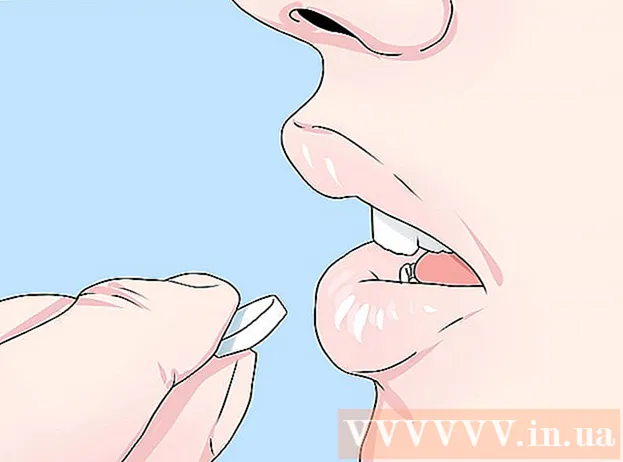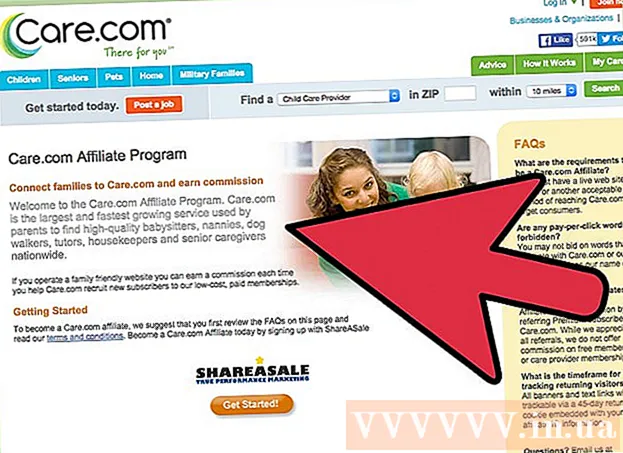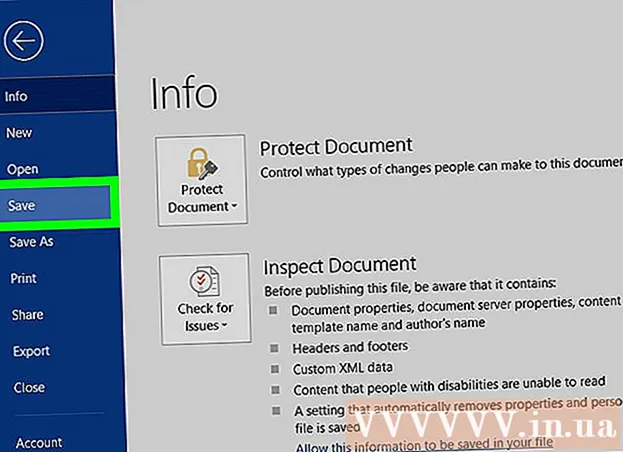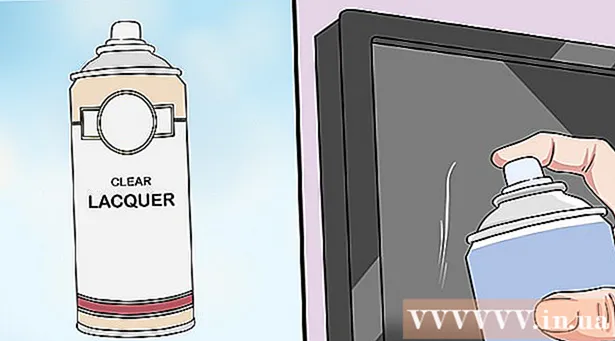May -Akda:
Mark Sanchez
Petsa Ng Paglikha:
3 Enero 2021
I -Update Ang Petsa:
2 Hulyo 2024

Nilalaman
- Mga hakbang
- Paraan 1 ng 3: Sa PS4
- Paraan 2 ng 3: Sa PS3
- Paraan 3 ng 3: Sa isang computer
- Mga Tip
- Mga babala
Alamin kung paano bumili ng isang subscription sa PlayStation Plus na hinahayaan kang maglaro ng mga larong PS3, PS Vita at PS4 sa online.
Mga hakbang
Paraan 1 ng 3: Sa PS4
 1 I-on ang iyong console. Upang magawa ito, pindutin ang power button sa harap ng console o ang PS button sa konektado na controller.
1 I-on ang iyong console. Upang magawa ito, pindutin ang power button sa harap ng console o ang PS button sa konektado na controller. - Kakailanganin mong i-on pa rin ang controller.
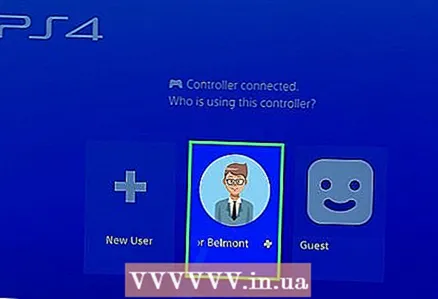 2 Piliin ang iyong profile at pindutin ang X upang mag-log in sa PlayStation 4.
2 Piliin ang iyong profile at pindutin ang X upang mag-log in sa PlayStation 4.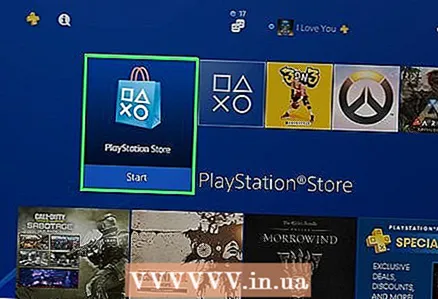 3 Piliin ang PlayStation Store at pindutin ang X. Ang PlayStation Store ay ang unang tab sa kaliwa ng Home screen.
3 Piliin ang PlayStation Store at pindutin ang X. Ang PlayStation Store ay ang unang tab sa kaliwa ng Home screen. 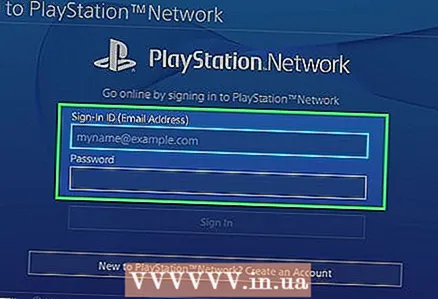 4 Ipasok ang iyong email address at password. Ito ang dapat na mga kredensyal na ginagamit mo upang mag-log in sa iyong PSN account.
4 Ipasok ang iyong email address at password. Ito ang dapat na mga kredensyal na ginagamit mo upang mag-log in sa iyong PSN account. 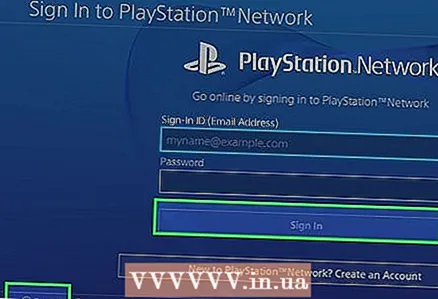 5 Piliin ang Pumunta sa online at pindutin ang X. I-log in ka nito sa PlayStation Network at dadalhin ka sa home page ng tindahan.
5 Piliin ang Pumunta sa online at pindutin ang X. I-log in ka nito sa PlayStation Network at dadalhin ka sa home page ng tindahan. 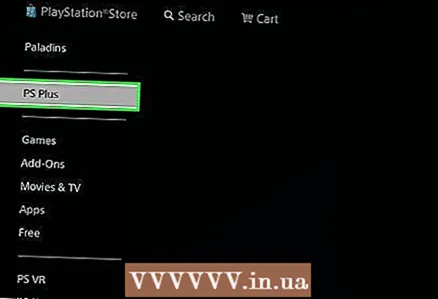 6 Piliin ang PS Plus at pindutin ang X. Ito ay isang tab sa kaliwang bahagi ng screen.
6 Piliin ang PS Plus at pindutin ang X. Ito ay isang tab sa kaliwang bahagi ng screen. 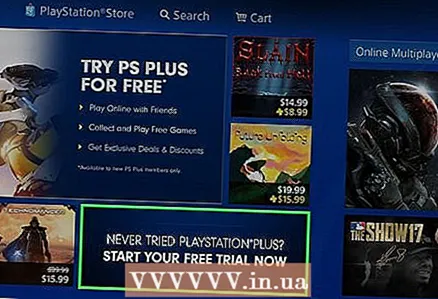 7 Piliin ang kahon na "Isaaktibo ang LIBRENG 2-Araw" at pindutin ang X. Kung nasuri mo na ang PlayStation Plus, mangyaring mag-scroll pababa sa mga magagamit na pagpipilian sa subscription. Makakakita ka ng tatlong mga pagpipilian sa subscription:
7 Piliin ang kahon na "Isaaktibo ang LIBRENG 2-Araw" at pindutin ang X. Kung nasuri mo na ang PlayStation Plus, mangyaring mag-scroll pababa sa mga magagamit na pagpipilian sa subscription. Makakakita ka ng tatlong mga pagpipilian sa subscription: - 12 buwan - 3299 rubles.
- 3 buwan - 1399 rubles.
- 1 buwan - 529 rubles.
- Bibigyan ka rin ng pagkakataong makalaya 14 na araw ng paglilitis mga subscription kung hindi mo pa naisasaaktibo ang PlayStation Plus sa iyong profile.
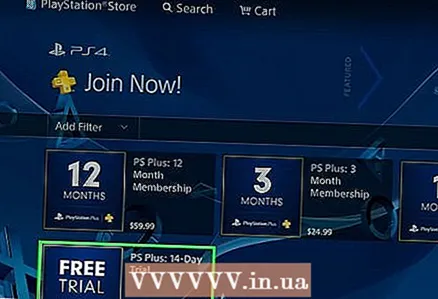 8 Piliin ang pagpipilian na nababagay sa iyo at pindutin ang X. Pagkatapos nito, dadalhin ka sa pahina ng kumpirmasyon.
8 Piliin ang pagpipilian na nababagay sa iyo at pindutin ang X. Pagkatapos nito, dadalhin ka sa pahina ng kumpirmasyon. 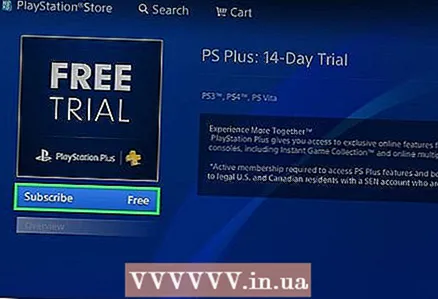 9 Piliin ang Mag-subscribe at pindutin ang X. Ang pindutan na ito ay nasa kaliwang bahagi ng pahina, sa ibaba ng numero na nagpapahiwatig ng haba ng oras na magiging aktibo ang iyong subscription sa PlayStation Plus.
9 Piliin ang Mag-subscribe at pindutin ang X. Ang pindutan na ito ay nasa kaliwang bahagi ng pahina, sa ibaba ng numero na nagpapahiwatig ng haba ng oras na magiging aktibo ang iyong subscription sa PlayStation Plus. 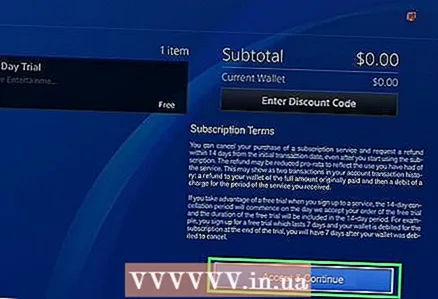 10 Piliin ang Tanggapin at Magpatuloy at pindutin ang X. Mangangahulugan ito na nabasa mo at tinanggap mo ang mga tuntunin ng paggamit sa pahinang ito.
10 Piliin ang Tanggapin at Magpatuloy at pindutin ang X. Mangangahulugan ito na nabasa mo at tinanggap mo ang mga tuntunin ng paggamit sa pahinang ito. 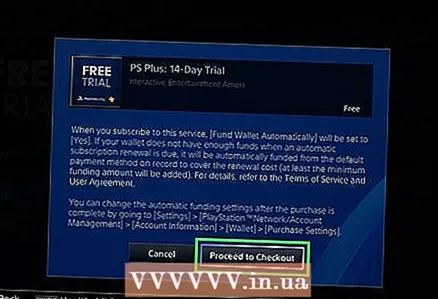 11 Piliin ang Order at Pagbabayad at pindutin ang X. Pagkatapos nito, ire-redirect ka sa pahina ng pag-checkout, ngunit kung ang isang paraan ng pagbabayad ay konektado sa iyong account, maire-redirect ka sa pahina ng pag-checkout.
11 Piliin ang Order at Pagbabayad at pindutin ang X. Pagkatapos nito, ire-redirect ka sa pahina ng pag-checkout, ngunit kung ang isang paraan ng pagbabayad ay konektado sa iyong account, maire-redirect ka sa pahina ng pag-checkout. 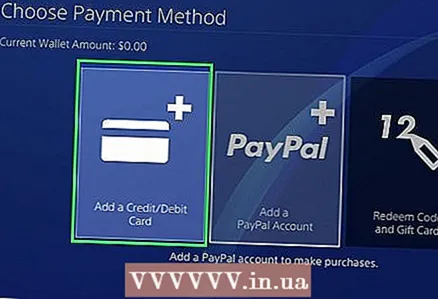 12 Magdagdag ng isang paraan ng pagbabayad. Magdagdag ng isang credit o debit card, PayPal account, o PSN payment card sa pamamagitan ng pagpili ng naaangkop na pagpipilian sa menu na ito at pag-click X.
12 Magdagdag ng isang paraan ng pagbabayad. Magdagdag ng isang credit o debit card, PayPal account, o PSN payment card sa pamamagitan ng pagpili ng naaangkop na pagpipilian sa menu na ito at pag-click X. - Kung napili mo na ang isang paraan ng pagbabayad, magpatuloy sa yugto ng pag-checkout.
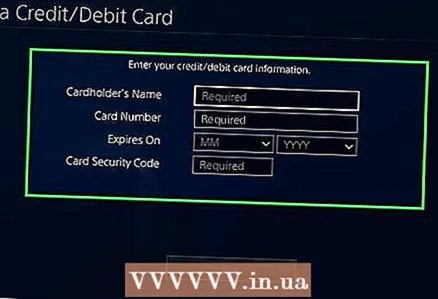 13 Ipasok ang iyong impormasyon sa pagsingil. Kung pinili mo ang isang card, ilagay ang mga detalye ng iyong card at billing address, at kung pinili mo ang isang PayPal account, ipasok ang iyong email address at password.
13 Ipasok ang iyong impormasyon sa pagsingil. Kung pinili mo ang isang card, ilagay ang mga detalye ng iyong card at billing address, at kung pinili mo ang isang PayPal account, ipasok ang iyong email address at password. 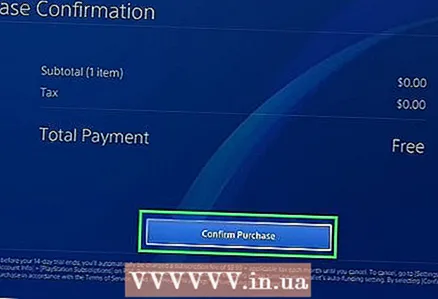 14 Piliin ang Kumpirmahin ang Pagbili at pindutin ang X. Makukumpleto nito ang iyong subscription sa PlayStation Plus. Maaari ka na ngayong maglaro ng online at mag-download ng mga diskwento o libreng laro mula sa PlayStation Store.
14 Piliin ang Kumpirmahin ang Pagbili at pindutin ang X. Makukumpleto nito ang iyong subscription sa PlayStation Plus. Maaari ka na ngayong maglaro ng online at mag-download ng mga diskwento o libreng laro mula sa PlayStation Store.
Paraan 2 ng 3: Sa PS3
 1 I-on ang iyong PlayStation 3. Upang magawa ito, pindutin ang power button sa console o sa PS sa konektor na konektado.
1 I-on ang iyong PlayStation 3. Upang magawa ito, pindutin ang power button sa console o sa PS sa konektor na konektado. 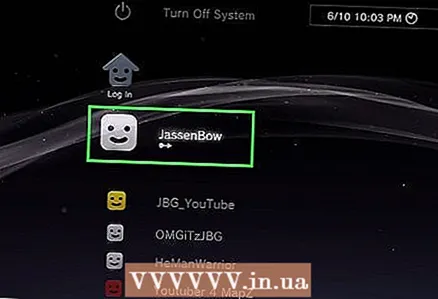 2 Pumili ng isang profile at pindutin ang X. Dadalhin ka nito sa PlayStation 3 Homepage.
2 Pumili ng isang profile at pindutin ang X. Dadalhin ka nito sa PlayStation 3 Homepage. 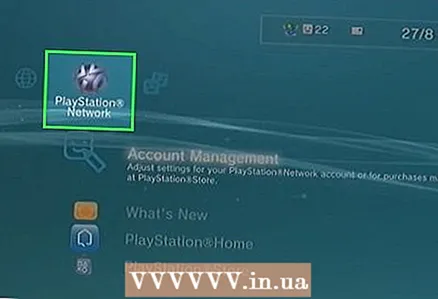 3 Mag-scroll pakanan upang piliin ang PlayStation Network at pindutin ang X. Ang ilang mga bersyon ng software ng PS3 ay tinawag ang opsyong ito na "PSN".
3 Mag-scroll pakanan upang piliin ang PlayStation Network at pindutin ang X. Ang ilang mga bersyon ng software ng PS3 ay tinawag ang opsyong ito na "PSN". 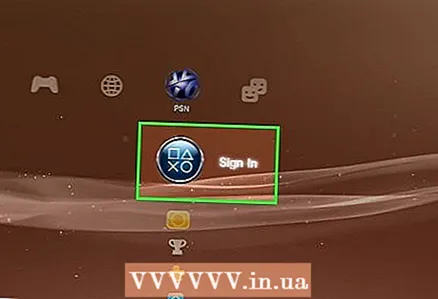 4 Piliin ang Pumunta sa online at pindutin ang X. Ito ang tuktok na pagpipilian sa kanang bahagi ng window ng Home, sa kaliwa ng tab na Mga Kaibigan.
4 Piliin ang Pumunta sa online at pindutin ang X. Ito ang tuktok na pagpipilian sa kanang bahagi ng window ng Home, sa kaliwa ng tab na Mga Kaibigan. - Kung sinasabi nito na "Pamamahala ng Account" sa tuktok ng window, piliin ito, i-click X at laktawan ang susunod na tatlong mga hakbang.
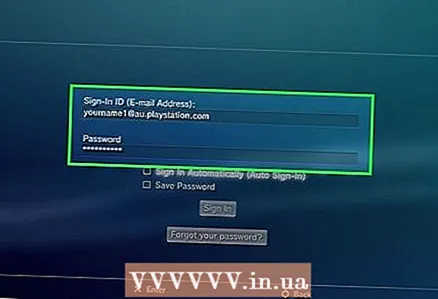 5 Ipasok ang iyong email address at password. Ito ang dapat na mga kredensyal na ginagamit mo upang mag-log in sa website ng PlayStation.
5 Ipasok ang iyong email address at password. Ito ang dapat na mga kredensyal na ginagamit mo upang mag-log in sa website ng PlayStation. 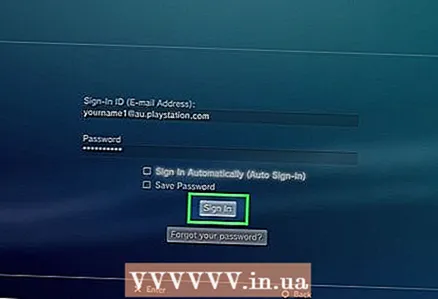 6 Piliin ang Pumunta sa online at pindutin ang X. Pagkatapos ay mai-log in ka sa PlayStation Network.
6 Piliin ang Pumunta sa online at pindutin ang X. Pagkatapos ay mai-log in ka sa PlayStation Network. 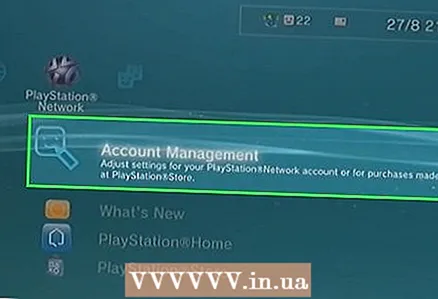 7 Tiyaking napili ang Pamamahala ng Account at pindutin ang X. Dito ang opsyong "Mag-sign in".
7 Tiyaking napili ang Pamamahala ng Account at pindutin ang X. Dito ang opsyong "Mag-sign in". 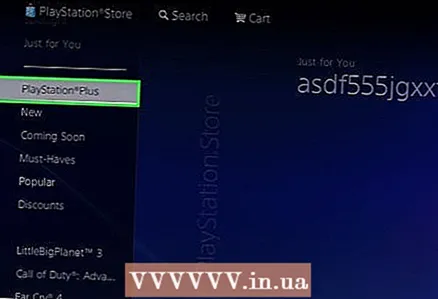 8 Piliin ang PlayStation Plus sa ilalim ng Account Management at pindutin ang X.
8 Piliin ang PlayStation Plus sa ilalim ng Account Management at pindutin ang X.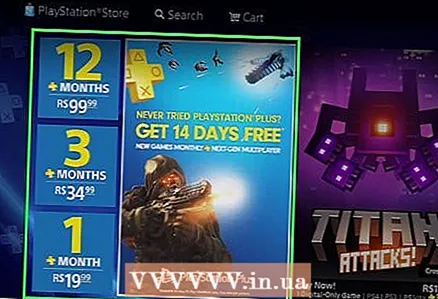 9 Piliin ang uri ng subscription at pindutin ang X. Makakakita ka ng apat na uri ng mga subscription:
9 Piliin ang uri ng subscription at pindutin ang X. Makakakita ka ng apat na uri ng mga subscription: - 12 buwan - 3299 rubles.
- 3 buwan - 1399 rubles.
- 1 buwan - 529 rubles.
- Bibigyan ka rin ng pagkakataong makalaya 14 na araw ng paglilitis mga subscription kung hindi mo pa naisasaaktibo ang PlayStation Plus sa iyong profile.
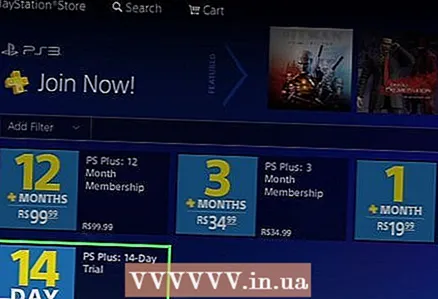 10 Piliin ang pagpipilian na nababagay sa iyo at pindutin ang X. Pagkatapos nito, dadalhin ka sa pahina ng kumpirmasyon.
10 Piliin ang pagpipilian na nababagay sa iyo at pindutin ang X. Pagkatapos nito, dadalhin ka sa pahina ng kumpirmasyon. 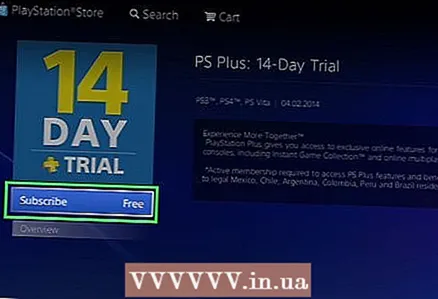 11 Piliin ang Mag-subscribe at pindutin ang X. Ang pindutan na ito ay nasa kaliwang bahagi ng pahina, sa ibaba ng numero na nagpapahiwatig ng haba ng oras na magiging aktibo ang iyong subscription sa PlayStation Plus.
11 Piliin ang Mag-subscribe at pindutin ang X. Ang pindutan na ito ay nasa kaliwang bahagi ng pahina, sa ibaba ng numero na nagpapahiwatig ng haba ng oras na magiging aktibo ang iyong subscription sa PlayStation Plus. 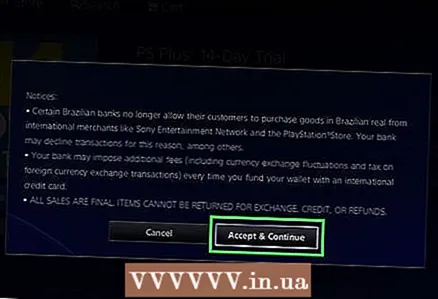 12 Piliin ang Tanggapin at Magpatuloy at pindutin ang X. Mangangahulugan ito na nabasa mo at tinanggap mo ang mga tuntunin ng paggamit sa pahinang ito.
12 Piliin ang Tanggapin at Magpatuloy at pindutin ang X. Mangangahulugan ito na nabasa mo at tinanggap mo ang mga tuntunin ng paggamit sa pahinang ito. 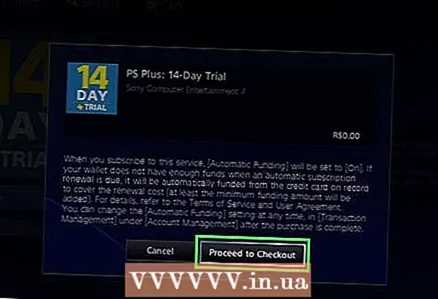 13 Piliin ang Order at Pagbabayad at pindutin ang X. Pagkatapos nito, ire-redirect ka sa pahina ng pag-checkout, ngunit kung ang isang paraan ng pagbabayad ay konektado sa iyong account, maire-redirect ka sa pahina ng pag-checkout.
13 Piliin ang Order at Pagbabayad at pindutin ang X. Pagkatapos nito, ire-redirect ka sa pahina ng pag-checkout, ngunit kung ang isang paraan ng pagbabayad ay konektado sa iyong account, maire-redirect ka sa pahina ng pag-checkout. 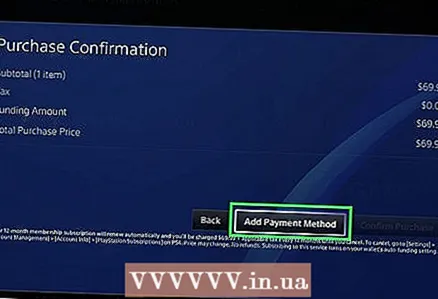 14 Magdagdag ng isang paraan ng pagbabayad. Magdagdag ng isang credit o debit card, PayPal account, o PSN payment card sa pamamagitan ng pagpili ng naaangkop na pagpipilian sa menu na ito at pag-click X.
14 Magdagdag ng isang paraan ng pagbabayad. Magdagdag ng isang credit o debit card, PayPal account, o PSN payment card sa pamamagitan ng pagpili ng naaangkop na pagpipilian sa menu na ito at pag-click X. - Kung napili mo na ang isang paraan ng pagbabayad, magpatuloy sa yugto ng pag-checkout.
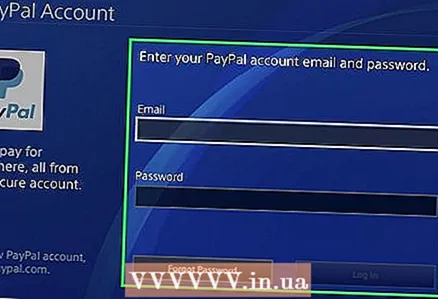 15 Ipasok ang iyong impormasyon sa pagsingil. Kung pinili mo ang isang card, ilagay ang mga detalye ng iyong card at billing address, at kung pinili mo ang isang PayPal account, ipasok ang iyong email address at password.
15 Ipasok ang iyong impormasyon sa pagsingil. Kung pinili mo ang isang card, ilagay ang mga detalye ng iyong card at billing address, at kung pinili mo ang isang PayPal account, ipasok ang iyong email address at password. 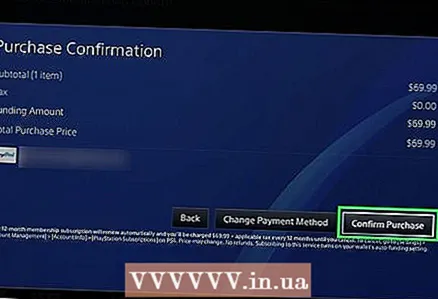 16 Piliin ang Kumpirmahin ang Pagbili at pindutin ang X. Makukumpleto nito ang iyong subscription sa PlayStation Plus. Maaari ka na ngayong maglaro ng online at mag-download ng mga diskwento o libreng laro mula sa PlayStation Store.
16 Piliin ang Kumpirmahin ang Pagbili at pindutin ang X. Makukumpleto nito ang iyong subscription sa PlayStation Plus. Maaari ka na ngayong maglaro ng online at mag-download ng mga diskwento o libreng laro mula sa PlayStation Store.
Paraan 3 ng 3: Sa isang computer
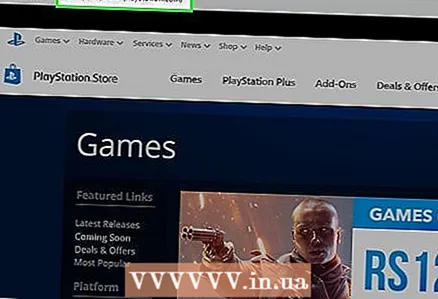 1 Pumunta sa website ng PlayStation Store. Matatagpuan ito sa https://store.playstation.com/. Ang isang online na subscription sa PlayStation Plus, tulad ng Xbox LIVE, ay maaaring makuha mula sa website ng publisher.
1 Pumunta sa website ng PlayStation Store. Matatagpuan ito sa https://store.playstation.com/. Ang isang online na subscription sa PlayStation Plus, tulad ng Xbox LIVE, ay maaaring makuha mula sa website ng publisher. 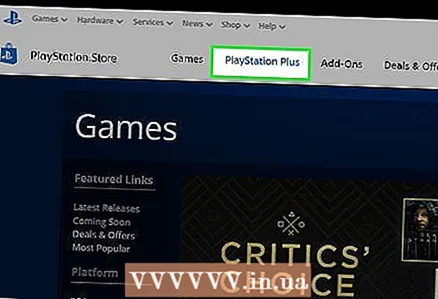 2 Mag-click sa PlayStationPlus. Makikita mo ang tab na ito sa tuktok ng pahina.
2 Mag-click sa PlayStationPlus. Makikita mo ang tab na ito sa tuktok ng pahina. 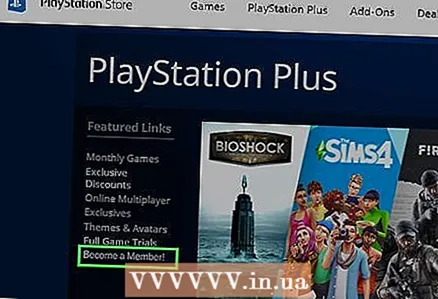 3 Mag-click sa Mga Laro ng Buwan sa kaliwang bahagi ng pahina, sa ilalim ng seksyong "Mga Kapaki-pakinabang na Link".
3 Mag-click sa Mga Laro ng Buwan sa kaliwang bahagi ng pahina, sa ilalim ng seksyong "Mga Kapaki-pakinabang na Link".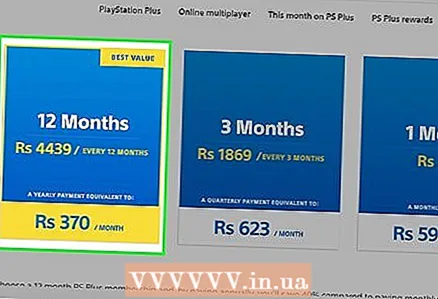 4 Mag-click sa subscription. Sa pahinang ito, makakakita ka ng hanggang sa apat na uri ng mga subscription.
4 Mag-click sa subscription. Sa pahinang ito, makakakita ka ng hanggang sa apat na uri ng mga subscription. - 12 buwan - 3299 rubles.
- 3 buwan - 1399 rubles.
- 3 buwan - 529 rubles.
- Bibigyan ka rin ng pagkakataong makalaya 14 na araw ng paglilitis mga subscription kung hindi mo pa naisasaaktibo ang PlayStation Plus sa iyong profile.
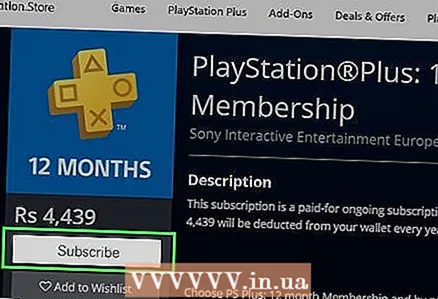 5 Mag-click sa Idagdag sa Cart sa kaliwang bahagi ng pahina, sa ilalim ng bilang ng mga buwan.
5 Mag-click sa Idagdag sa Cart sa kaliwang bahagi ng pahina, sa ilalim ng bilang ng mga buwan.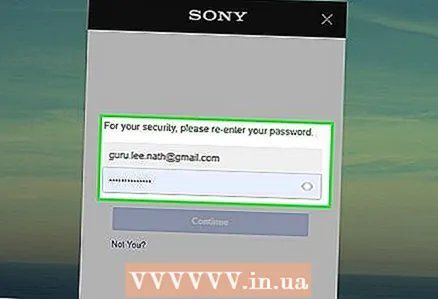 6 Ipasok ang iyong PSN email address at password sa mga patlang ng Login sa Network at Password.
6 Ipasok ang iyong PSN email address at password sa mga patlang ng Login sa Network at Password.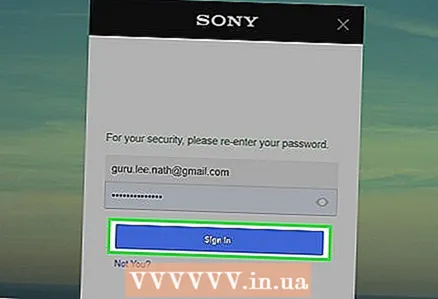 7 I-click ang Mag-sign in upang pumunta sa pahina ng pag-checkout.
7 I-click ang Mag-sign in upang pumunta sa pahina ng pag-checkout.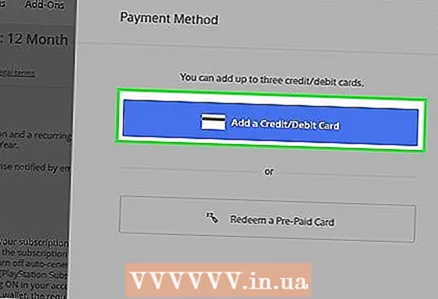 8 Pumili ng Paraan ng Pagbabayad. Maaari kang magbayad para sa iyong online na subscription sa dalawang paraan: sa pamamagitan ng credit / debit card o PayPal account.
8 Pumili ng Paraan ng Pagbabayad. Maaari kang magbayad para sa iyong online na subscription sa dalawang paraan: sa pamamagitan ng credit / debit card o PayPal account. 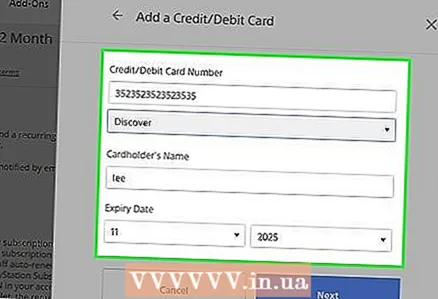 9 Ipasok ang iyong impormasyon sa pagsingil tulad ng pangalan ng card, numero ng card, at petsa ng pag-expire.
9 Ipasok ang iyong impormasyon sa pagsingil tulad ng pangalan ng card, numero ng card, at petsa ng pag-expire.- Para sa PayPal, kailangan mong ipasok ang mga detalye ng iyong account (email address at password).
 10 Mag-click sa I-save sa ilalim ng pahina.
10 Mag-click sa I-save sa ilalim ng pahina.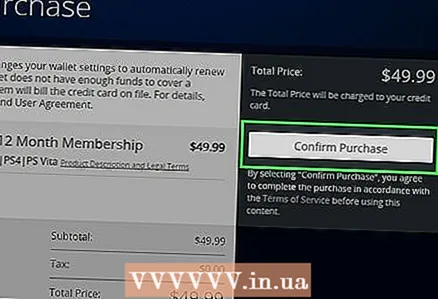 11 I-click ang Kumpirmahin ang Pagbili. Ang pindutan na ito ay nasa kanang bahagi ng pahina. Makukumpleto nito ang pagbili ng napiling subscription sa PlayStation Plus at ilalapat ito sa iyong account.
11 I-click ang Kumpirmahin ang Pagbili. Ang pindutan na ito ay nasa kanang bahagi ng pahina. Makukumpleto nito ang pagbili ng napiling subscription sa PlayStation Plus at ilalapat ito sa iyong account.
Mga Tip
- Gamit ang pagiging miyembro ng PlayStation Plus, maaari kang mag-download ng maraming bayad na mga laro bawat buwan nang libre.
Mga babala
- Pagmasdan ang iyong petsa ng pag-update sa PlayStation Plus upang hindi ka sorpresahin nito kapag na-debit ang iyong subscription mula sa iyong bank account.